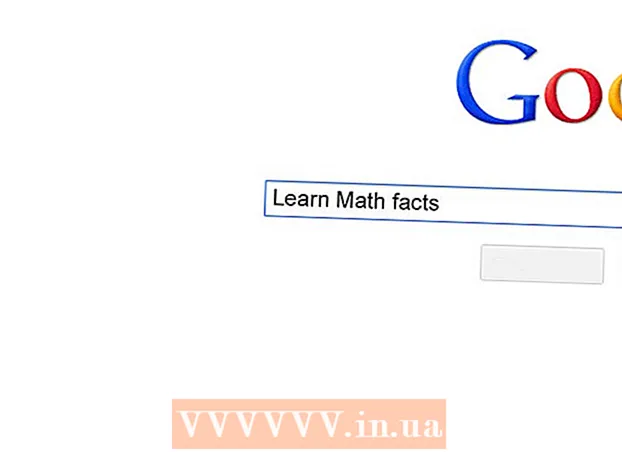Údar:
Randy Alexander
Dáta An Chruthaithe:
2 Mí Aibreáin 2021
An Dáta Nuashonraithe:
1 Iúil 2024

Ábhar
Múineann an wikiHow seo duit conas freastalaí Minecraft saor in aisce a chruthú. Tá go leor seirbhísí óstála freastalaithe Minecraft ar féidir leat liostáil leo. Tá Minehut ar cheann de roinnt seirbhísí a ligeann d’úsáideoirí freastalaithe Minecraft a óstáil saor in aisce. Tabhair faoi deara nach n-oibríonn freastalaí Minehut ach le Minecraft: Java Edition. Tabharfaidh an t-alt seo treoir duit ar conas freastalaí Minecraft saor in aisce a chruthú ag baint úsáide as Minehut.
Céimeanna
Cuid 1 de 4: Cruthaigh cuntas Minehut
Rochtain https://minehut.com/ ag baint úsáide as brabhsálaí gréasáin do ríomhaire. Tá Minehut ar cheann de go leor seirbhísí óstála freastalaí Minecraft. Tá an suíomh Gréasáin seo furasta le húsáid, ceann de na seirbhísí air a ligeann duit freastalaithe Minecraft a óstáil saor in aisce. Ligeann Minehut d’úsáideoirí 2 fhreastalaí Minecraft a óstáil saor in aisce agus suas le 10 imreoir. Féadfaidh tú creidmheasanna a cheannach más mian leat níos mó ná 10 imreoir nó ar 2 fhreastalaí a cheadú.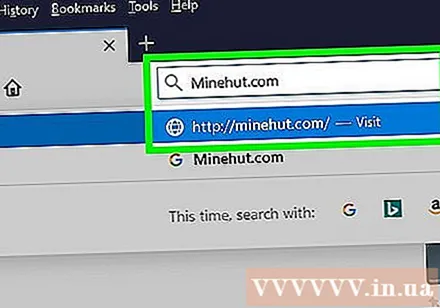
- Nó, is féidir leat freastalaithe Minecraft a óstáil saor in aisce ar do ríomhaire, baineann an modh seo le gach leagan de Minecraft. Nóta: tá an próiseas socraithe réasúnta casta, ag úsáid go leor RAM agus bandaleithead Idirlín (seachas na hacmhainní a theastaíonn chun cluichí a imirt agus córas oibriúcháin an ríomhaire a rith).
- Ní oibríonn Freastalaí Minehut ach le Minecraft: Java Edition. Más mian leat freastalaí a chruthú do leagan Minecraft: Windows 10 / gléas soghluaiste / consól cluiche, is féidir leat dul ar aghaidh le Realms nó Aternos. Ina theannta sin, is féidir leat freastalaithe Minecraft a óstáil ar do ríomhaire freisin. Is féidir bogearraí freastalaí do Minecraft: Bedrock Edition a íoslódáil ag https://www.minecraft.net/en-us/download/server/bedrock/
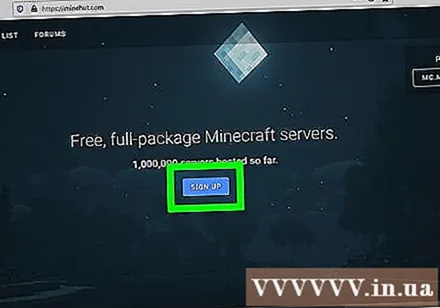
Cliceáil Clarú (Clárú). Tá an cnaipe seo glas agus i lár an leathanaigh.- Má tá cuntas Minehut agat cheana féin, cliceáil Logáil isteach sa chúinne uachtarach ar dheis agus logáil isteach leis an seoladh ríomhphoist agus an pasfhocal a bhaineann le do chuntas Minehut chun rochtain a fháil ar phainéal an Phainéil.
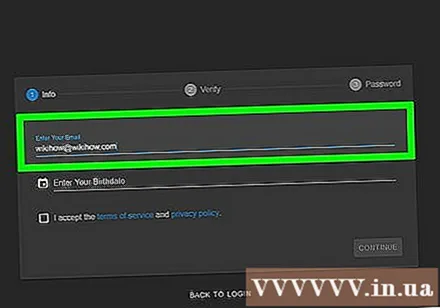
Cuir isteach do sheoladh ríomhphoist. Cuir isteach an seoladh ríomhphoist atá á úsáid agat sa bhosca téacs "Iontráil do r-phost". Seo an chéad líne ag barr an leathanaigh.- Nóta: ba cheart gur seoladh ríomhphoist é seo a bhfuil rochtain agat air, mar beidh ort síniú isteach chun an fhaisnéis seo a fhíorú anois.

Cuir isteach do dháta breithe. Chun do bhreithlá a iontráil, cliceáil ar an dara líne ar an leathanach. Cliceáil ar do bhliain bhreithe ón roghchlár anuas. Ansin roghnaigh an dáta ón bhféilire a thagann aníos.
Cliceáil an bosca seiceála ag bun na foirme. Déantar é seo chun a chinntiú go nglacann tú le téarmaí seirbhíse agus beartas príobháideachta Minehut. Is féidir leat an dá bheartas a léamh trí chliceáil ar an téacs gorm san abairt ag bun na foirme.
Cliceáil tiếp tục (Lean ar aghaidh) sa chúinne íochtarach ar dheis den fhoirm.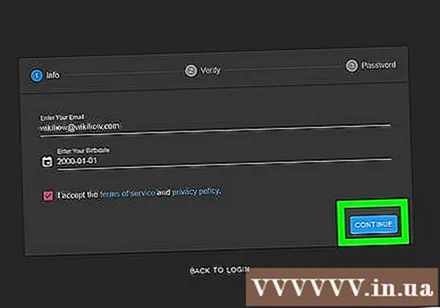
Fíoraigh seoladh ríomhphoist. Oscail do bhosca isteach agus cuardaigh ríomhphost Fíoraithe Cuntas Minehut. B’fhéidir go mbeidh ort breathnú san fhillteán Spam nó Junk. Nuair a aimsítear é, glac na céimeanna seo a leanas chun do sheoladh ríomhphoist a fhíorú: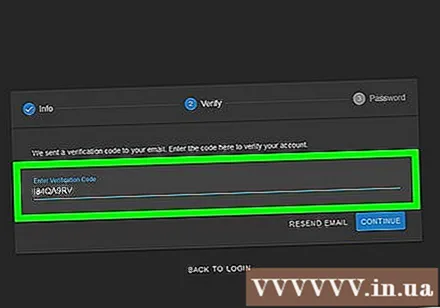
- Oscail bosca isteach an seoladh ríomhphoist.
- Cliceáil ar an ríomhphost Fíorú Cuntas Minehut Tagann sé ó "eolas".
- Faigh an cód 8 gcarachtar sa chomhlacht ríomhphoist.
- Iontráil an cód 8 gcarachtar sa bhosca téacs "Fíoraigh" ar shuíomh Minehut.
Cliceáil tiếp tục. Cuirfear cód fíoraithe i bhfeidhm agus má tá sé ceart, beidh an leathanach giniúna pasfhocal le feiceáil.
Cruthaigh pasfhocal. Sa bhosca téacs "Roghnaigh pasfhocal", roghnaigh an focal faire a theastaíonn uait a shocrú. Ansin, cuir isteach an focal faire ceart ar an dara líne chun é a dhearbhú.
Cliceáil tiếp tục. Cruthófar cuntas Minehut agus rachaidh tú chuig leathanach cruthú an fhreastalaí. fógra
Cuid 2 de 4: An freastalaí a chur ar bun
Iontráil ainm don fhreastalaí. Iontráil ainm simplí don ainm fearainn óstach sa réimse téacs i lár an leathanaigh.
- Ní féidir leis an óstainm a bheith níos mó ná 10 gcarachtar ar fhad.
- Ní féidir carachtair nó spásanna speisialta a bheith in óstainm.
Cliceáil Cruthaigh (Cruthaigh). Tá an cnaipe gorm seo sa chúinne íochtarach ar dheis. Cruthófar an freastalaí, agus beidh an Painéal na nIonstraimí le feiceáil ag an am céanna.
Cliceáil Gníomhachtaigh (Gníomhachtaithe). Tá an cnaipe glas seo ar thaobh na láimhe deise den stát freastalaí ar an bPainéal. Féadfaidh sé suas le nóiméad a thógáil do do fhreastalaí ceangal le freastalaí ardfheidhmíochta faoi chosaint DDoS.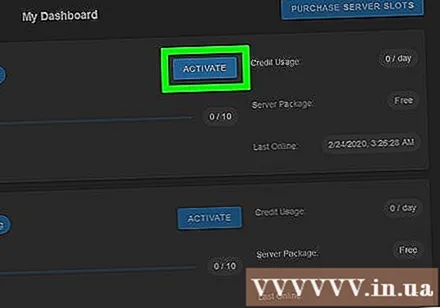
- Má tá an freastalaí dícheangailte ag am ar bith le linn an tsocraithe nó an tsuiteála, cliceáil Gníomhachtaigh a athnascadh.
Cliceáil tiếp tục (Leanúint ar aghaidh). Nuair a bhogfaidh an freastalaí go suíomh nua, beidh cnaipe glas “Lean ar aghaidh” le feiceáil in aice leis an gcnaipe “Ar Líne”. fógra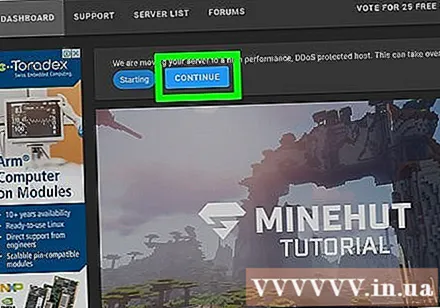
Cuid 3 de 4: Socruithe freastalaí a athrú
Socraigh seoladh an fhreastalaí. Tá an rogha seo sa chúinne ar chlé barr an chéad fhráma ag an mbarr. Faoi bhun na roghanna tá deilbhín sciath gorm.
Stop nó atosaigh an freastalaí. Más gá duit an freastalaí a stopadh nó a atosú, cliceáil an cnaipe Stop nó Tosaigh arís dearg ag barr an leathanaigh.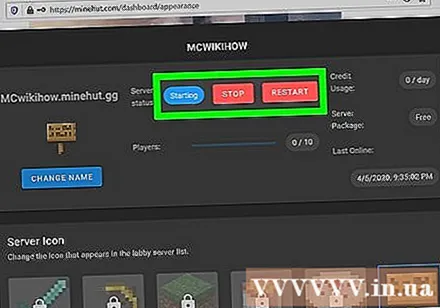
Athainmnigh an freastalaí. Chun an freastalaí a athainmniú, cliceáil an cnaipe Athraigh Ainm Tá an dath glas faoi bhun seoladh an fhreastalaí. Iontráil ainm nua don fhreastalaí agus cliceáil Cuir iarratas isteach (Cuir iarratas isteach).
Athraigh socruithe taispeána an fhreastalaí. Chun socruithe an fhreastalaí a athrú, cliceáil an cluaisín Dealramh (Comhéadan) ag an mbarr. Úsáid na réimsí seo a leanas chun socruithe taispeána an fhreastalaí a athrú:
- Ordú Freastalaí (Ordú freastalaí) - Más mian leat an t-ordú a sheoladh chuig an bhfreastalaí, iontráil é sa líne "Ordú Freastalaí" agus ansin cliceáil Seol (Seoladh).
- Infheictheacht Freastalaí (Taispeáin freastalaithe) - Cliceáil an cnaipe raidió in aice leis an rogha "Infheicthe" nó "Níl sé infheicthe" chun an freastalaí a roghnú go poiblí nó a cheilt. Ansin cliceáil Nuashonrú (Nuashonrú).
- Freastalaí MOTD (Freastalaí MOTD) - Iontráil tuairisc don fhreastalaí faoi bhun na líne "Server MOTD" ag bun an leathanaigh. Ansin cliceáil Nuashonrú.
Athraigh ábhar na Socruithe. Chun socruithe an fhreastalaí a athrú, cliceáil an cluaisín Socruithe ag barr an leathanaigh agus déan na rudaí seo a leanas: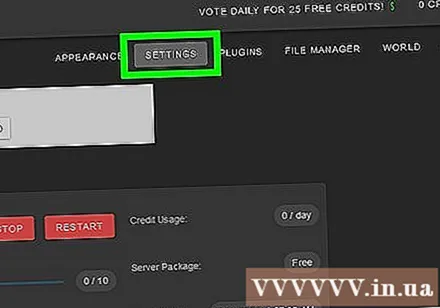
- Max Rannpháirtithe (Uaslíon na n-imreoirí) - Cliceáil an cnaipe raidió in aice leis an líon uasta imreoirí is mian leat a cheadú ar an bhfreastalaí, ansin cliceáil Sábháil (Sábháil). Beidh ort creidmheasanna a cheannach más mian leat níos mó ná 10 imreoir a cheadú.
- Cineál Leibhéil (Cineál Leibhéil) - Chun an cineál leibhéal a athrú, cliceáil an cnaipe raidió in aice le "Réamhshocrú", "Maol", Aimplithe "," Bithmhais Mhóra " ag socrú), nó "Saincheaptha." Ansin cliceáil Sábháil.
- Ainm Leibhéil (Ainm leibhéal) - Chun an domhan a ainmniú, is féidir leat ainm a iontráil sa réimse ar leith agus cliceáil Sábháil.
- Socruithe Gineadóra (Socruithe tógálaí) - Cuir isteach aon ghineadóirí leibhéal réamhshocraithe atá agat sa spás atá curtha ar fáil agus cliceáil Sábháil. Ní mór an cineál leibhéal a shocrú go "Maol" don tacar réamhshocraithe domhan comhréidh réamhshocraithe agus "saincheaptha" do gach socrú ar leith.
- Gamemode (Modh cluiche) - Chun modh cluiche a roghnú, cliceáil an cnaipe raidió in aice le "Survival", "Creative", "Adventure" nó "Spectator". ) ansin cliceáil Sábháil.
- Gamemode Fórsa (Modh cluiche fórsa) - Chun an modh cluiche roghnaithe a chur i bhfeidhm ar an bhfreastalaí, cliceáil ar an lasc faoi bhun an cheannteidil "Force Gamemode" agus cliceáil Sábháil.
- PVP - Chun modh troda PVP (Player vs Player) a chumasú / a dhíchumasú, is féidir leat cliceáil ar an lasc atá suite faoin gceannteideal "PVP" agus roghnaigh Sábháil.
- Sceitheadh Monster (Sceitheadh ollphéist) - Cliceáil an lasc faoi bhun an cheannteidil "Monster Spawning" chun sceitheadh ollphéist a chumasú / a dhíchumasú. Ansin cliceáil Sábháil.
- Sceitheadh Ainmhithe (Ainmhithe pórúcháin) - Cliceáil an lasc faoi "Scagadh Ainmhithe" chun an modh sceite ainmhithe a chasadh air / as. Ansin cliceáil Sábháil.
- Eitilt (Bealaí) - Cliceáil an lasc faoi bhun na coda "Eitilte" chun ligean d'imreoirí eitilt ar an bhfreastalaí nó iad a chosc. Ansin cliceáil Sábháil.
- Deacracht (Deacracht) - Chun an deacracht ar an bhfreastalaí a athrú, cliceáil an cnaipe raidió in aice le "Peaceful", "Easy", "Normal" nó "Hard" faoi bhun an teidil "Deacracht". Ansin cliceáil Sábháil sabháil.
- Hardcore (An-deacair) - Cliceáil an cnaipe lasc faoin gceannteideal "Hardcore" chun modh cluiche fíor-dheacrachtaí ar an bhfreastalaí a chumasú nó a dhíchumasú. Ansin cliceáil Sábháil sabháil.
- Bloic Ordú (Bloc forghníomhaithe ordaithe) - Cliceáil an cnaipe lasc faoin gceannteideal Bloic Ordú bloc forghníomhaithe ordaithe a cheadú nó a dhícheadú ar an bhfreastalaí. Ansin cliceáil Sábháil sabháil.
- Éachtaí Imreoirí a fhógairt (Fógra um Ghnóthachtáil Imreoirí) - Cliceáil ar an gcnaipe lasc faoin gceannteideal "Fógair Éachtaí Imreoirí" chun an ghné fógra gnóthachtála d’imreoirí eile sa fhreastalaí a chumasú nó a dhíchumasú. Ansin cliceáil Sábháil sabháil.
- Domhan Nether (Underworld) - Cliceáil an cnaipe lasc faoin gceannteideal "Nether World" chun Ifreann ar an bhfreastalaí a chumasú nó a dhíchumasú. Ansin cliceáil Sábháil sabháil.
- Struchtúir (Struchtúir) - Cliceáil an cnaipe lasc faoin gceannteideal "Struchtúir" chun giniúint randamach struchtúr ar an bhfreastalaí a cheadú nó a dhícheadú. Ansin cliceáil Sábháil sabháil.
- Pacáiste Acmhainní (Pacáiste Acmhainní) - Má tá URL pacáiste acmhainní agat, iontráil é sa líne atá curtha ar fáil agus cliceáil Sábháil.
- Pacáiste Acmhainní Hash Chun pacáiste hash acmhainní a chur leis, iontráil cód SHA-1 Hash sa líne a thugtar agus cliceáil Sábháil.
- Féach Fad (Faid féachana) - Chun an fad féachana ar an bhfreastalaí a mhéadú nó a laghdú, cliceáil agus tarraing an sleamhnán faoin gceannteideal "View Distance". Ansin cliceáil Sábháil sabháil.
- Cosaint Sceite (Cosaint sceite) - Chun an ga cosanta sceite sa fhreastalaí a mhéadú nó a laghdú, iontráil uimhir is mó ná nó cothrom le 0 sa líne a thugtar (is é 16 an réamhshocrú reatha). Ansin cliceáil Sábháil sabháil.
Cuir an breiseán leis an bhfreastalaí. Más mian leat an breiseán a chur leis an bhfreastalaí:
- Cliceáil an cárta Breiseáin (Breiseán) sa chúinne uachtarach ar dheis.
- Scrollaigh síos agus brabhsáil, nó cuir isteach an t-ainm breiseán sa bharra cuardaigh.
- Cliceáil an t-ainm breiseán.
- Cliceáil Suiteáil Breiseán (Suiteáil breiseán).
Bainistigh comhaid freastalaí (úsáideoirí ardleibhéil amháin). Más mian leat modhnuithe a dhéanamh ar do chuid comhad freastalaí, déan na rudaí seo a leanas:
- Cliceáil an cárta Bainisteoir Comhad (Bainisteoir Comhad) sa chúinne uachtarach ar dheis.
- Cliceáil an comhad a theastaíonn uait a chur in eagar ón liosta. Ansin cliceáil Sábháil chun an comhad a shábháil.
- Cliceáil ar dheilbhín na scamall chun comhaid a uaslódáil ó do ríomhaire.
- Cliceáil deilbhín an leathanaigh chun comhad nua a chruthú.
Athraigh socruithe an domhain. Chun do shocruithe domhanda a athrú, cliceáil an cluaisín Domhanda sa chúinne uachtarach ar dheis agus bain úsáid as na roghanna seo a leanas: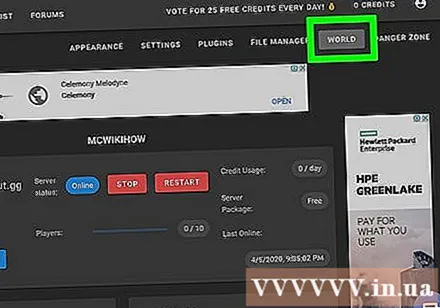
- Sábháil Domhanda (Sábháil an domhan) - Cliceáil Sábháil Domhanda chun an domhan a shábháil láithreach don fhreastalaí.
- Athshocraigh Domhan (Athshocraigh domhan) - Cliceáil Athshocraigh Domhan chun an domhan a scriosadh agus a athshocrú ar an bhfreastalaí.
- Síl Domhanda (Comhordanáid dhomhanda) - Chun an comhordanáid dhomhanda a athrú, iontráil líon na gcomhordanáidí is rogha leat sa líne faoi bhun an cheannteidil "Síl an Domhain" agus ansin cliceáil Nuashonrú.
- Uaslódáil an Domhain (Uaslódáil an domhan) - Chun an domhan a uaslódáil chuig freastalaí, ní mór duit sonraí an domhain a shábháil i gcomhad zip. Cliceáil ar an deilbhín paperclip thíos faoin gceannteideal "Upload World" agus roghnaigh an comhad zip ina bhfuil an domhan a shábháil tú ansin cliceáil Oscail (Oscailte). Ansin cliceáil Uaslódáil a uaslódáil.
Rochtain ar an socrú "Crios Contúirt". Tá cúpla beart éigeandála is féidir leat a dhéanamh i suíomh an chreasa contúirte. Chun socruithe Crios Contúirt a rochtain, cliceáil an cluaisín Crios Contúirt sa chúinne uachtarach ar dheis. Ansin lean ar aghaidh mar seo a leanas: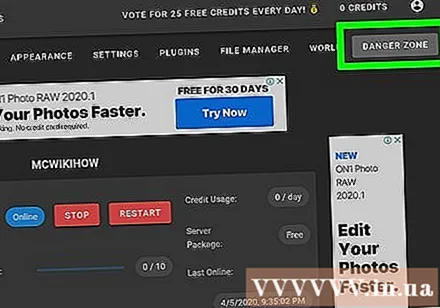
- Freastalaí Geimhridh Hibernate (Freastalaí fórsa chun codladh a dhéanamh) - Chun iallach a chur ar an bhfreastalaí dul i ngeimhreadh, cliceáil an cnaipe Hibernate Fórsa tá dearg faoi bhun an cheannteidil "Force Hibernate Server".
- Freastalaí Athshocraigh - Chun an freastalaí a athshocrú, cliceáil an cnaipe Freastalaí Athshocraigh tá dearg faoi bhun an cheannteidil "Athshocraigh Freastalaí".
- Comhaid Deisiúcháin (Deisiú Comhad) - Chun comhad truaillithe a shocrú a d’fhág go raibh mífheidhmiú ar an bhfreastalaí, ní mór duit cnaipe a chliceáil Comhaid Deisiúcháin tá dearg faoi bhun an cheannteidil "Comhaid Deisiúcháin".
Cuid 4 de 4: Ceangal leis an bhfreastalaí
Fág consól an fhreastalaí ar oscailt. Ar an mbealach seo, beidh tú in ann an freastalaí a thiúnadh go tapa tríd an bhfuinneog Minecraft a íoslaghdú agus an fhuinneog brabhsálaí a uasmhéadú.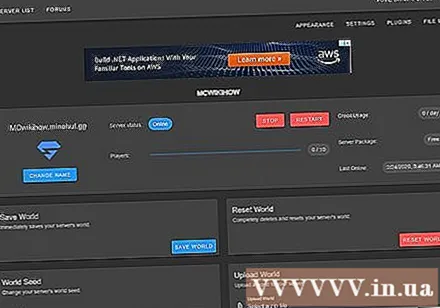
Oscail Minecraft. Minecraft: Tá deilbhín bloc féir ag Java Edition. Cliceáil ar an deilbhín seo chun an lainseálaí Minecraft a oscailt.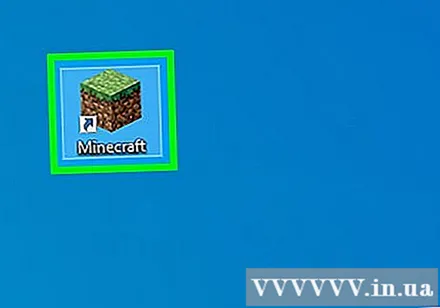
Cliceáil an cnaipe Seinn Tá Green ar Tosaitheoir Minecraft. Tosóidh Minecraft ag seoladh.
Cliceáil Il-imreora (Il-imreora). Tá an rogha seo gar do lár leathanach teidil Minecraft.
Cliceáil Nasc Díreach (Ceangal díreach). Tá an rogha seo ag bun an roghchláir il-imreora i lár an leathanaigh.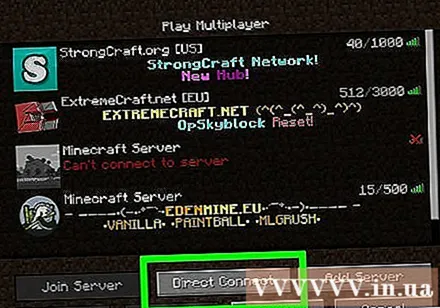
Iontráil seoladh an fhreastalaí. Cuir isteach seoladh do fhreastalaí sa bhosca in aice leis an gceannteideal "Ceangail" atá ar taispeáint i lár an leathanaigh.
Cliceáil Bí ar Freastalaí (Bí ar an bhfreastalaí). Tá an rogha seo ag bun an leathanaigh. Tosóidh tú ag nascadh leis an bhfreastalaí agus ag dul isteach sa domhan ann. fógra